本例是以水和美女合成的一幅圖像。在制作的過程中,主要以圖像合成作為處理的核心內容,所以圖層蒙版的應用在本例中非常頻繁,同時還結合填充圖層、調整圖層來調整圖像及改變圖像色調。
先看一下最終效果:

素材:


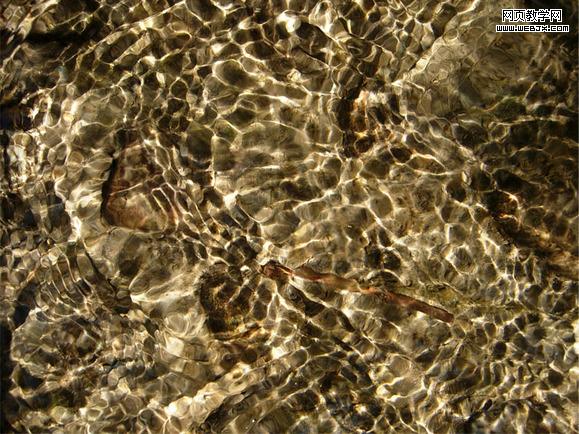

|||
1.新建一個文件,如圖1設置參數。
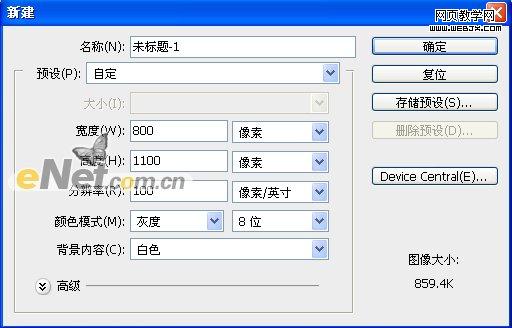
2.單擊“創建新的填充或調整圖層”,在彈出的菜單選擇“漸變”命令,并如圖2所示設置參數,得到如圖3所示效果。


|||
3.打開素材1如圖4所示,將其拖至畫布中利用自由變換工具將其放置到如圖5所示的位置。


4.單擊“添加圖層蒙版”按鈕,為“圖層1”添加圖層蒙版,設置前景色為黑色,設置好畫筆涂抹主要是融合圖像得到如圖6所示效果。

5.打開素材2如圖7所示,將它拖入畫布,得到“圖層2”,利用變換將其放置如圖8所示位置。


|||
6.為“圖層2”添加蒙版,設置畫筆涂抹以融合圖像,直至得到如圖9所示效果。

7.打開素材3如圖10所示,將其挪到人物身上,得到“圖層3”用變換調整圖像大小及位置直至得到如圖11所示效果。

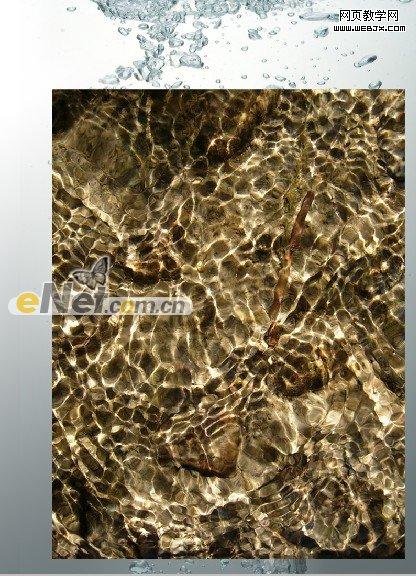
|||
8.設置“圖層3”的混合模式為“疊加”,在按快捷鍵ctrl+shift+u應用“去色”命令,以除去圖像的色彩,得到如圖12所示效果。

9.在為“圖層3”添加圖層蒙版,用畫筆涂抹讓人身上的水位附著的更真實,直至得到如圖13所示效果,并給其“創建剪貼蒙版”。

|||
10.單擊“創建新的填充或調整圖層”按鈕,在彈出的菜單中選擇“色彩平衡”命令,然后如圖14設置參數,按ctrl+alt+g鍵執行“創建剪貼蒙版”命令,得到如圖15所示效果。
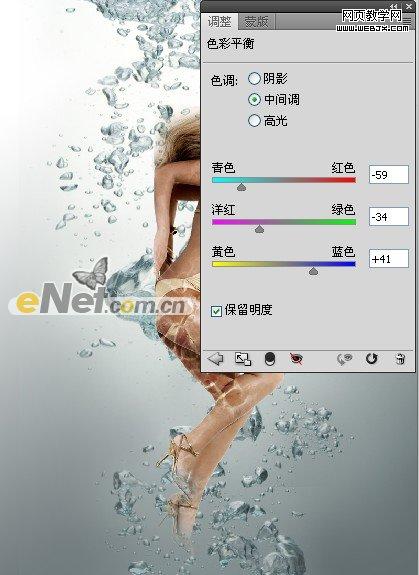

|||
11.打開素材4如圖16所示,使用移動工具將其調整到人物身上,得到“圖層4”,利用變換調整其大小及位置,直至得到如圖17所示效果。


12.在為圖層4添加圖層蒙版,結合“畫筆工具”,在水圖像上進行涂抹,制作出水包圍美女的效果,得到如圖18所示的最終效果。

新聞熱點
疑難解答